wps网盘怎么从我的电脑里删除, 很多用户在使用电脑时,发现桌面上的“我的电脑”中多了一个WPS网盘。如果想通过右键删除,则没有相关提示。那么如何删除电脑上的WPS网盘呢?下面,小编就带大家详细看看吧!
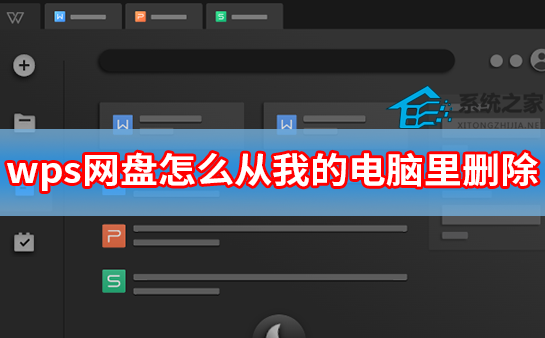
如何删除电脑上的wps网盘?
1. 打开计算机并单击显示隐藏的图标
在电脑桌面上,点击右下角的,显示隐藏的图标。
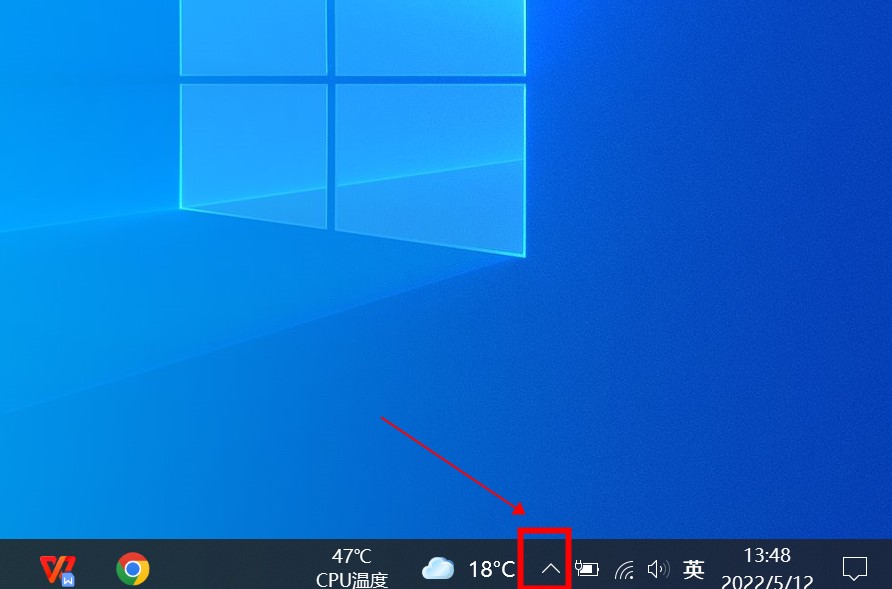
2. 单击WPS 图标
在弹出的隐藏图标页面中,右键单击WPS图标。
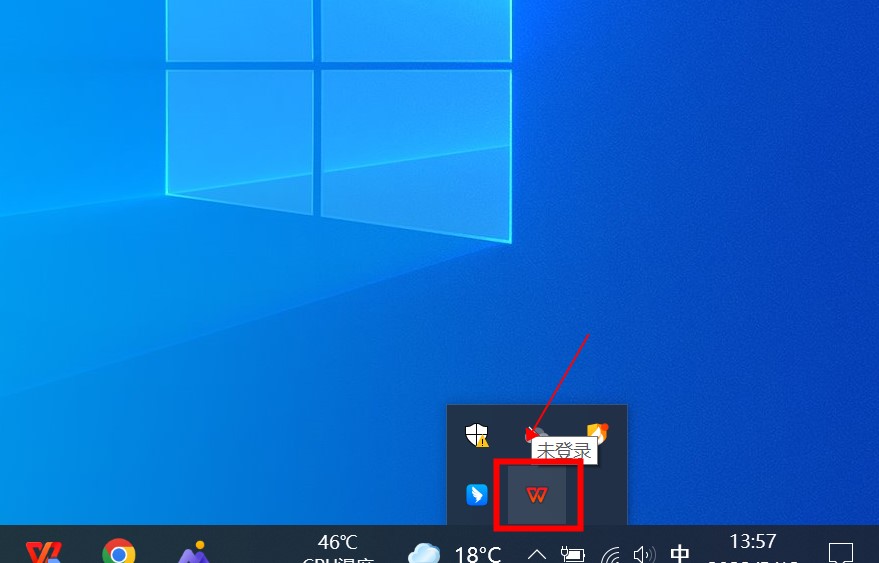
3. 单击“同步和设置”
在弹出的WPS云空间窗口中,点击进入同步和设置。
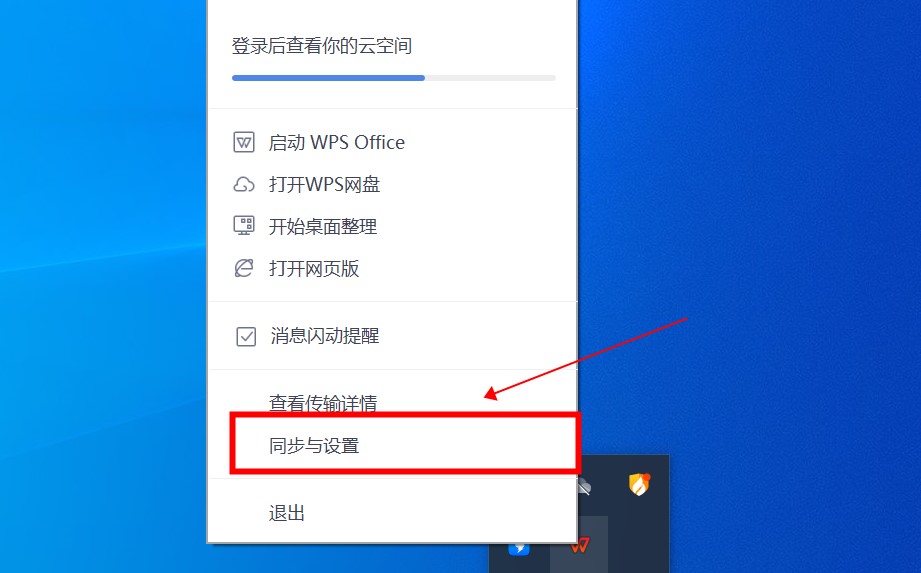
4、点击WPS网盘
在WPS云服务设置页面,点击进入WPS网盘。
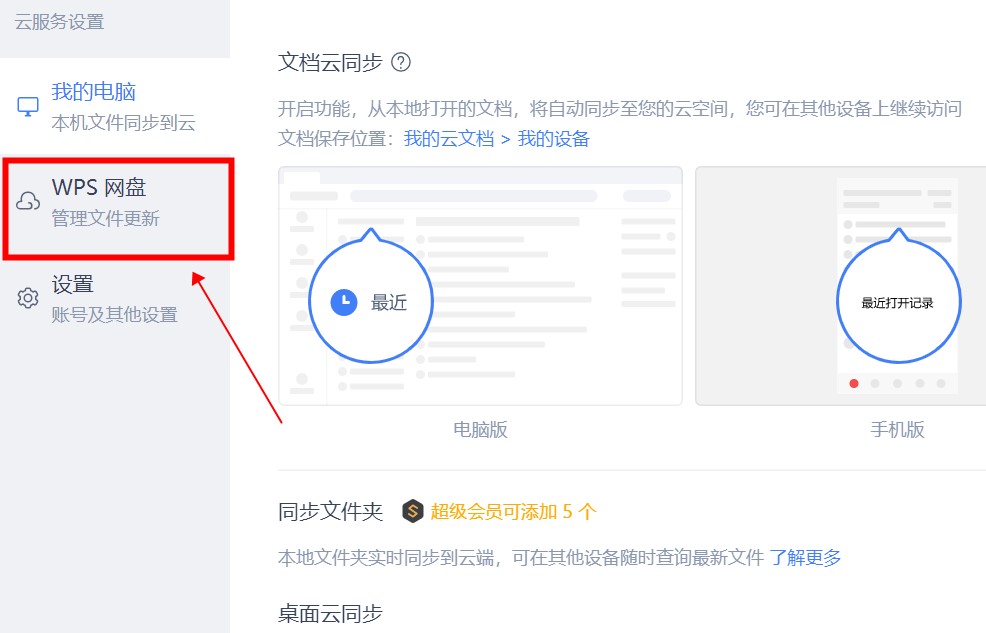
5.关闭显示开关
在WPS网盘页面,只需关闭我的电脑显示wps网盘开关即可。
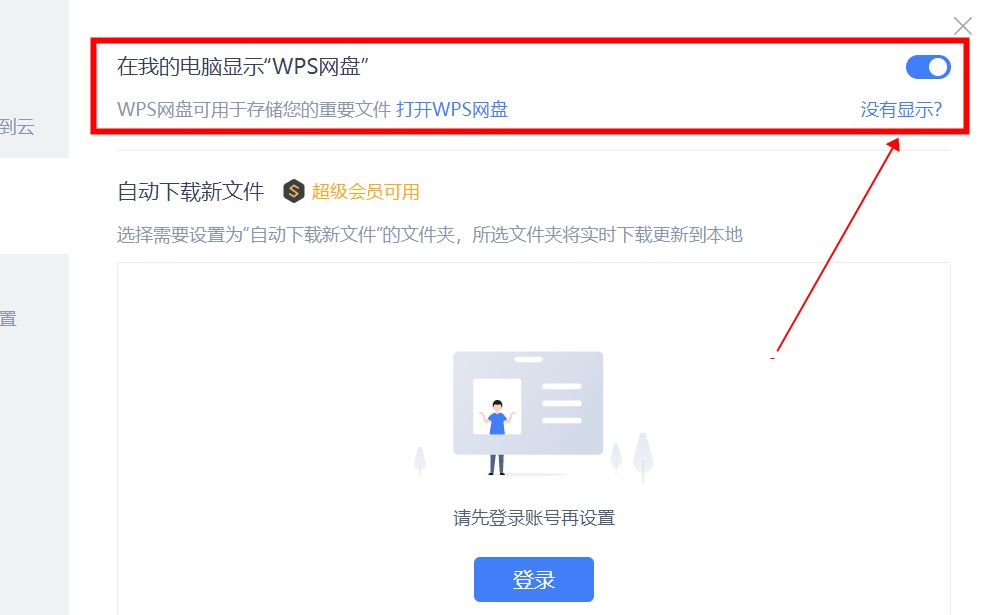
wps网盘怎么从我的电脑里删除,以上就是本文为您收集整理的wps网盘怎么从我的电脑里删除最新内容,希望能帮到您!更多相关内容欢迎关注。
